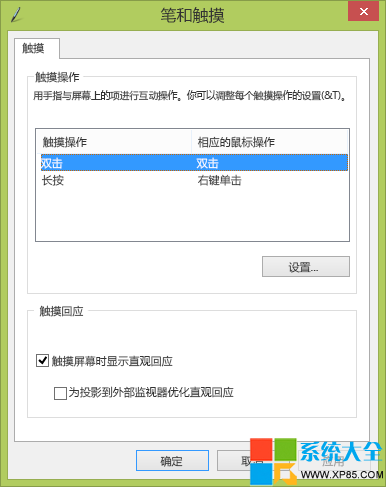使用Win8系統時覺得觸摸屏幕靈敏度不夠怎麼辦呢?下面小編就為大家介紹一下Win8系統如何調整觸摸屏幕/觸控筆感應精確度。
1.從屏幕右邊緣向中間輕掃,然後點擊“搜索”。(如果使用鼠標,則指向屏幕右上角,然後將鼠標指針向下移動,再單擊“搜索”。)
2.在搜索框中輸入“校准”,然後點擊或單擊“校准筆和觸控輸入的屏幕”,以打開“平板電腦設置”。
3.檢查“顯示”字段中顯示的顯示器是否與要校准的屏幕相匹配。
4.點擊或單擊“校准”,然後按照屏幕上的說明進行操作。
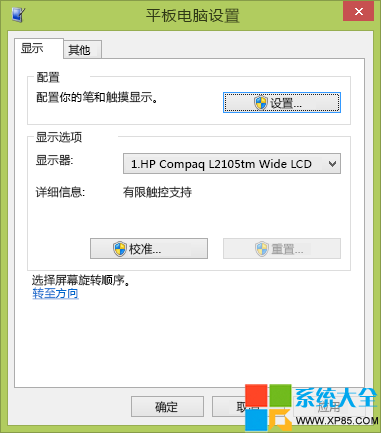
Q:如果我校准了筆和觸摸設置,但現在無法再打開超級按鈕,該怎麼辦?
如果你已經校准了觸摸和筆設置,但從屏幕右側向中間輕掃時並未顯示超級按鈕,這可能是由於在校准過程中屏幕邊界被重置,因而 in8系統未能准確檢測到屏幕邊緣。 請嘗試按以下步驟再次校准你的筆和觸摸設置。
1.使用鍵盤快捷方式 Windows 徽標鍵 +C 打開超級按鈕,然後點擊或單擊“搜索”。
2.在搜索框中輸入“校准”,然後點擊或單擊“校准筆和觸控輸入的屏幕”,以打開“平板電腦設置”。
3.檢查“顯示”字段中顯示的顯示器是否與要校准的屏幕相匹配。
4.點擊或單擊“重置” 系統可能要求你提供管理員密碼或確認你的選擇。
5.如果重置筆和觸摸設置不起作用,然後再次嘗試校准,方法是:點擊或單擊“校准”,隨後遵循屏幕上的說明進行操作。 為確保Win8系統可以准確檢測到屏幕邊緣,請在觸摸校准點時略微向屏幕中心靠近一些。
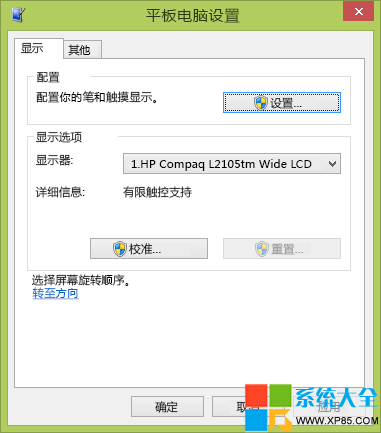
Q:如何將我的觸控輸入轉到正確的屏幕?
如果你有兩個監視器並且其中一個是觸摸屏,則觸控輸入信號可能會混淆。 例如,觸摸一個顯示器將使光標在另一個顯示器上移動。 要修復問題:
1.從屏幕右邊緣向中間輕掃,然後點擊“搜索”。(如果使用鼠標,則指向屏幕右上角,然後將鼠標指針向下移動,再單擊“搜索”。)
2.在搜索框中輸入“校准”,然後點擊或單擊“校准筆和觸控輸入的屏幕”,以打開“平板電腦設置”。
3.點擊或單擊“設置”,然後按照屏幕上的說明進行操作。
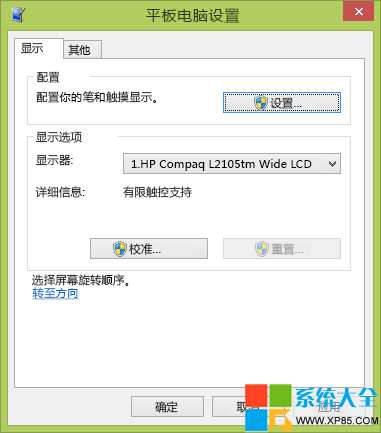
Q:如何更改我的筆和觸摸操作?
更改某操作運行的速度、范圍或持續時間的步驟:
1.從屏幕右邊緣向中間輕掃,然後點擊“搜索”。(如果使用鼠標,則指向屏幕右上角,然後將鼠標指針向下移動,再單擊“搜索”。)
2.在搜索框中輸入“筆和觸摸”,然後點擊或單擊“筆和觸摸”。
3.點擊或單擊要配置的操作,然後單擊“設置”。
4.按照屏幕上的說明執行操作。